Dvb-t-regionen verwalten, Quellen verwalten – equinux MediaCentral 2.8.10 Benutzerhandbuch
Seite 19
DVB-T-Regionen verwalten
MediaCentral verwendet „Umgebungen“, um verschiedene
DVB-T-Regionen zu verwalten. In jeder Region sind Sender
unter verschiedenen Frequenzen verfügbar. Wenn Sie z.B.
zwischen München und Stuttgart pendeln, können Sie zwei
Umgebungen anlegen und die DVB-T-Sender für die jeweilige
Stadt separat speichern.
Um eine neue Umgebung anzulegen:
‣ Beenden Sie MediaCentral, wenn das Programm läuft
‣ Schließen Sie eines der unterstützten DVB-T-Geräte direkt an
einem der freien USB-Ausgänge Ihres Macs an. Verwenden
Sie keine Verlängerungskabel oder Hubs
‣ Öffnen Sie „ > Systemeinstellungen”
‣ Klicken Sie auf das MediaCentral-Symbol im Bereich
„Sonstige“ am unteren Fensterrand
‣ Wählen Sie „Module“
‣ Wählen Sie „TV” und klicken Sie „Konfigurieren...”
‣ Öffnen Sie das Menü neben „Umgebung wählen:“
‣ Wählen Sie „Neue Umgebung...“
‣ Wählen Sie einen Namen für Ihre neue Umgebung
Jetzt können Sie die DVB-T-Sender für die neue Umgebung
einrichten.
‣ Stellen Sie sicher, dass sich Ihr Mac in der passenden DVB-T-
Region befindet
‣ Wiederholen Sie den oben beschriebenen Prozess zur
Einrichtung von DVB-T-Geräten
Von nun an können Sie zwischen mehreren Standorten
wechseln, ohne erneut die DVB-T-Sender suchen zu müssen.
Quellen verwalten
Alle angeschlossenen TV-Geräte werden in den Einstellungen
von MediaCentral angezeigt. Sie können jedes Gerät in
MediaCentral selbst ausblenden.
Um TV-Geräte ein- oder auszublenden:
‣ Beenden Sie MediaCentral, wenn das Programm läuft
‣ Öffnen Sie „ > Systemeinstellungen”
‣ Klicken Sie auf das MediaCentral-Symbol im Bereich
„Sonstige“ am unteren Fensterrand
‣ Wählen Sie „Module“
‣ Wählen Sie „TV” und klicken Sie „Konfigurieren...”
‣ Öffnen Sie das Menü neben „Quelle wählen:“
Je nach ausgewähltem Gerät zeigt das Fenster die Optionen
zur Einrichtung von DVB-T-Sendern oder eine Vorschau des
Videosignals.
‣ Wählen Sie „Quellen bearbeiten...“
‣ Aktivieren oder deaktivieren Sie das Gerät in der Liste
19